W CRM Mango faktury można wystawiać na dwa sposoby:
- poprzez ręczne wprowadzenie danych i późniejsze wystawienie faktury,
- wystawiając fakturę bezpośrednio na podstawie otrzymanego zamówienia.
1. Ręczne wystawianie faktur
Pierwszym sposobem na wystawienie faktury jest wystawienie jej ręcznie. Przechodzimy do sekcji Faktury – Wystawione faktury i w prawym dolnym rogu klikamy zielony przycisk plus :
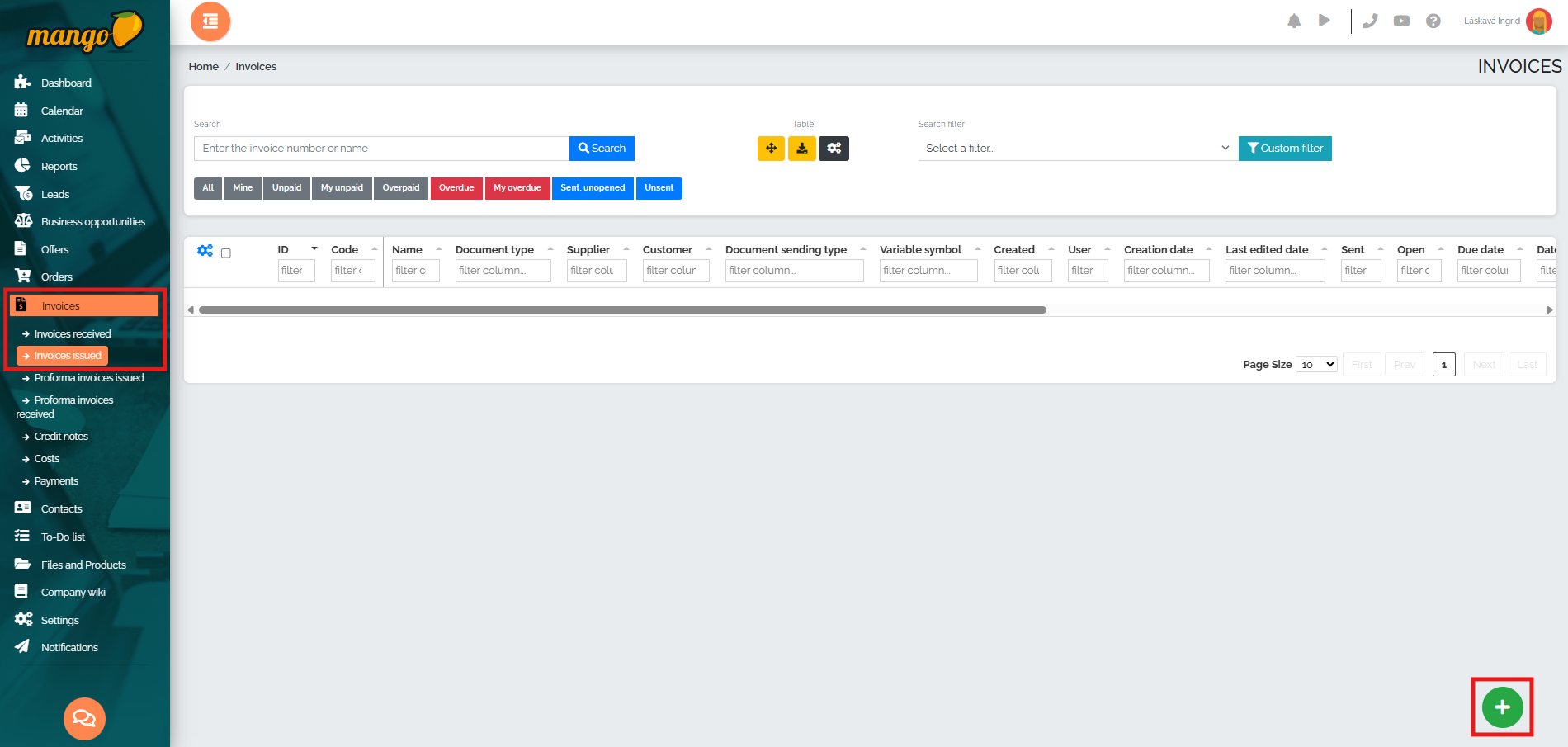
W nowym oknie należy wypełnić pola takie jak nazwa faktury lub zmienić walutę, w której wystawiona jest faktura, a następnie wpisać dostawcę, odbiorcę, datę dostawy podlegającej opodatkowaniu, język faktury, powiadomienia lub wybrać wydruk faktury (jeśli mamy ich kilka) i uzupełnić pozycje faktury. Wystawiamy fakturę, klikając zielony przycisk „Utwórz” :
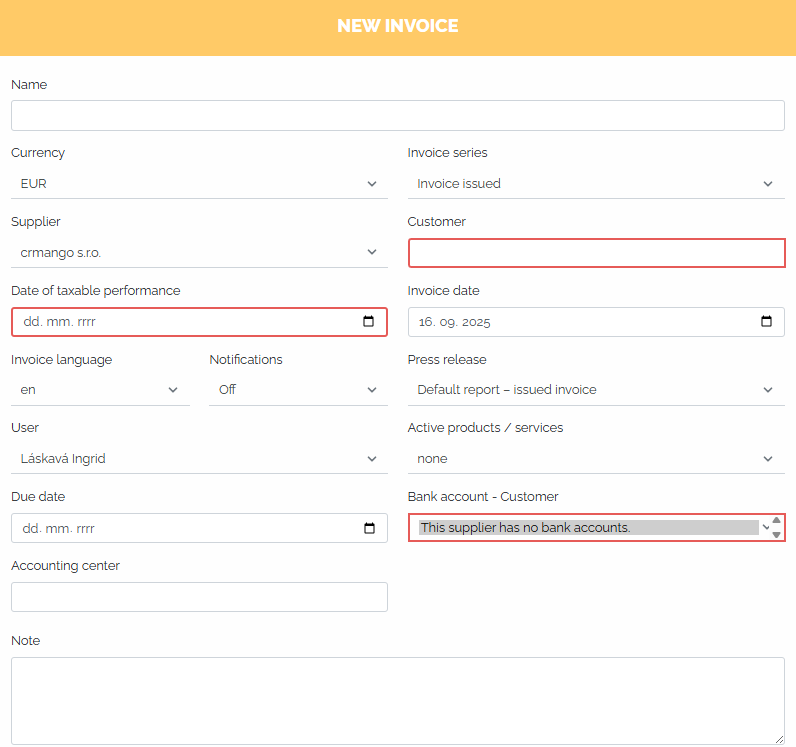
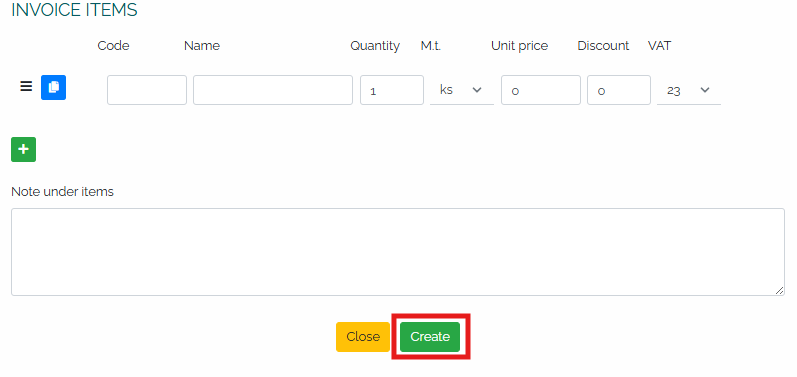
Uwaga: Termin płatności faktury (14 dni) zostanie automatycznie uzupełniony na podstawie daty wystawienia faktury. Jeśli jednak w danych firmy w zakładce „Inne” zostanie określony inny termin płatności niż 14 dni, zostanie on automatycznie uzupełniony w polu „Termin płatności faktury”.
Po zapisaniu faktury możemy ją zobaczyć w widoku tabelarycznym na liście wystawionych faktur:

Jeśli chcemy wyświetlić lub zmienić fakturę przed jej wysłaniem, klikamy ikonę ołówka (patrz obrazek powyżej), a wyświetlą się szczegóły faktury. Możemy wówczas wprowadzić niezbędne zmiany w szczegółach faktury lub wyświetlić fakturę do wglądu, klikając zakładkę Podgląd dokumentu:
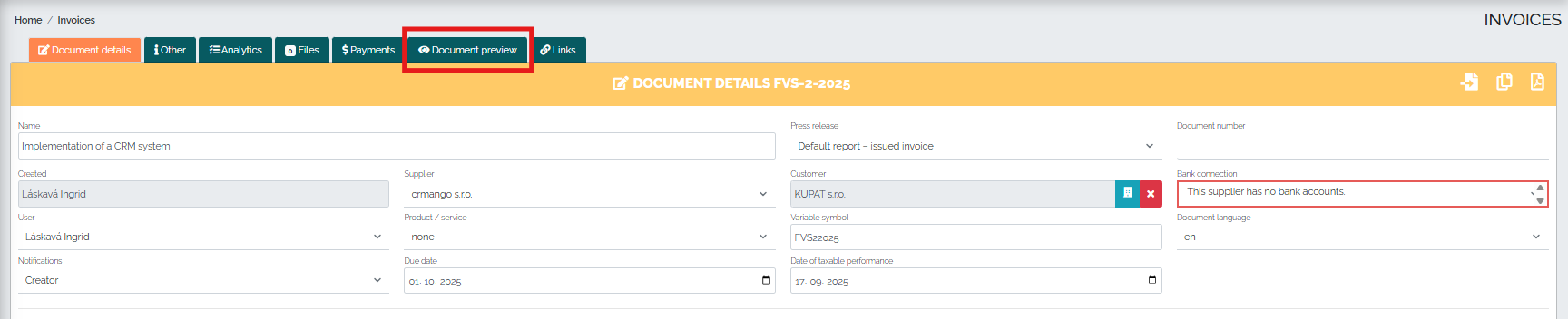
W tym momencie zobaczymy podgląd wystawionej faktury:
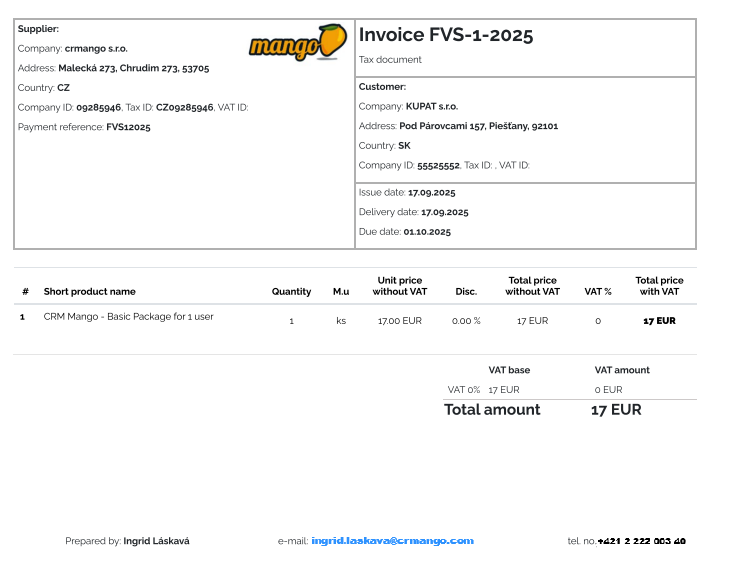
2. Wystawienie faktury z otrzymanego zamówienia
Drugim sposobem wystawienia faktury w systemie Mango jest wystawienie jej bezpośrednio z zamówienia. Jest to najefektywniejszy sposób, zwłaszcza jeśli firma przetwarza zamówienia bezpośrednio w Mango. W tym celu przechodzimy do sekcji Zamówienia – Otrzymane zamówienia – i znajdujemy konkretne zamówienie na liście zamówień, a następnie klikamy ikonę ołówka :
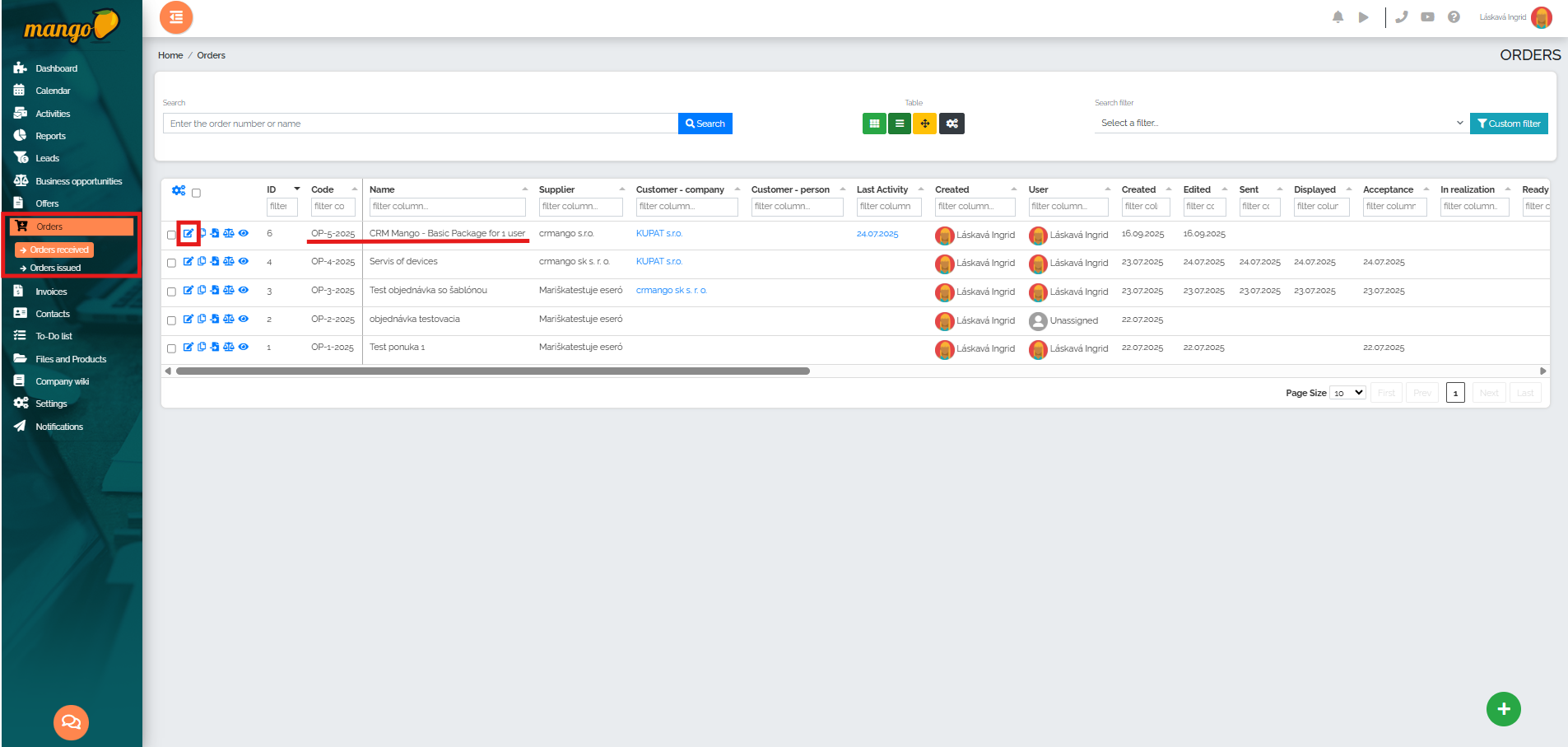
Następnie otwierają się szczegóły zamówienia i po sprawdzeniu wszystkich danych klikamy na ostatni punkt tzw. osi czasu zamówienia – Zakończenie zamówienia :

Następnie system zaproponuje nam kilka opcji - my wybierzemy opcję Zakończ zamówienie + Wystaw fakturę VAT :
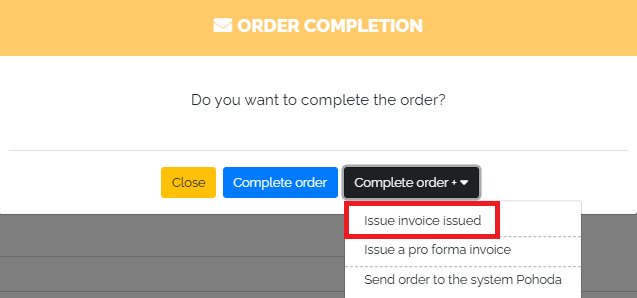
W kolejnym kroku mamy możliwość zmiany np. daty wystawienia faktury oraz zapisania faktury poprzez kliknięcie przycisku Zapisz :
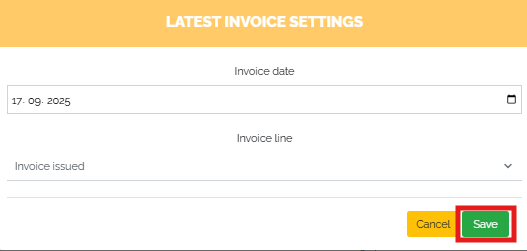
Po zapisaniu, w szczegółach zamówienia, w zakładce Linki, możemy zobaczyć, że faktura jest powiązana z danym zamówieniem - wyświetli się jej numer, klient, kwota faktury, a także istnieje możliwość bezpośredniej edycji tej faktury, klikając na niebieską ikonę ołówka : 
Również w sekcji Zamówienia – Otrzymane zamówienia, w kolumnie „Wystawiona faktura” wyświetlany jest numer faktury powiązanej z zamówieniem. Kliknięcie tego numeru spowoduje otwarcie faktury, którą w razie potrzeby można edytować.

W podobny sposób możemy postąpić wystawiając faktury zaliczkowe.